Comparte el estado de WhatsApp como una historia en Facebook con estos trucos
:quality(75):max_bytes(102400)/https://assets.iprofesional.com/assets/jpg/2022/05/535342.jpg)
Ahora se puede compartir automáticamente un estado de WhatsApp en Facebook. Esta posibilidad ya existía para compartir automáticamente una historia de Instagram en Facebook. Sin embargo, la misma integración no estaba disponible entre la aplicación de mensajería instantánea y la red social. Dicho esto, la compañía agregó la función con la actualización reciente.
Uno de los beneficios de estar en el ecosistema de Meta es la perfecta integración entre aplicaciones como Facebook, Instagram y WhatsApp. Las tres plataformas admiten historias que desaparecen automáticamente y, con la actualización reciente, podés compartir automáticamente tu estado de WhatsApp en una historia de Facebook.
Antes de comenzar, aseguráte de actualizar WhatsApp a la última versión en el iPhone y/o en un teléfono móvil inteligente con el sistema operativo Android. Como era de esperar, la integración de WhatsApp con Facebook está disponible solo en aplicaciones móviles. No podés realizar ajustes utilizando las aplicaciones de escritorio de la empresa.
Publicar automáticamente desde WhatsApp a Facebook en Android
Primero debés instalar Facebook en tu teléfono móvil e iniciar sesión con los datos de tu cuenta. Ahora seguí los pasos a continuación para conectar tu cuenta de WhatsApp a Facebook.
- Abrí WhatsApp en Android y tocá el menú de tres puntos en la parte superior. Seleccioná Configuración o Ajustes.
- Tocá Privacidad y abrí Estado.
- Seleccioná Facebook en la opción "Compartir mis actualizaciones de estado en mis cuentas".
- Seguí las instrucciones en pantalla y tocá Aceptar. Si deseás compartir tu estado de WhatsApp con otra cuenta de Facebook, tocá "Tener otra cuenta" e ingresá las credenciales de inicio de sesión para la misma.
Eso es todo. Ya está todo listo para compartir el estado de WhatsApp en Facebook.
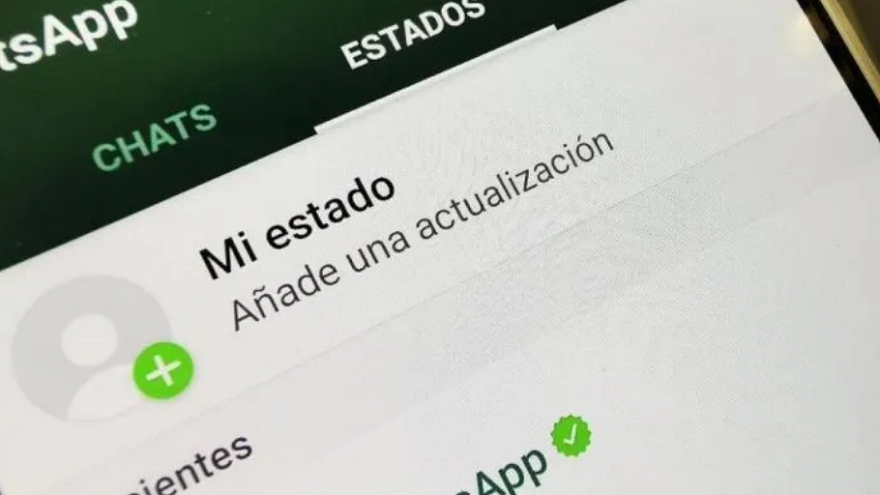
Debés tener en cuenta que la aplicación de mensajería instantánea no compartirá tu historia en Facebook de forma predeterminada. Debés habilitar la opción desde el menú de privacidad.
- Dirigíte al menú Privacidad en la configuración de WhatsApp (consultá los pasos anteriores).
- Seleccioná Estado y tocá Facebook.
- Habilitá la opción "Compartir siempre en la historia de Facebook".
- A partir de ahora, podrás compartir actualizaciones de estado de WhatsApp en historias de Facebook al mismo tiempo.
Al cargar un estado de WhatsApp, verás una opción para compartirlo como una historia de Facebook en la parte inferior. Siempre podés tocarlo y desactivar la opción "Compartir siempre en la historia de Facebook" si no querés compartir una historia específica en Facebook.
Compartir estado de WhatsApp en Facebook para el iPhone
La capacidad de compartir automáticamente tu estado de WhatsApp en Facebook también está disponible en el iPhone. Seguí los pasos a continuación para realizar cambios.
- Iniciá WhatsApp en tu iPhone y dirigíte a la pestaña Configuración.
- Selecciona Privacidad. Tocá Estado.
- Presioná Comenzar. WhatsApp debería detectar automáticamente tu cuenta actual de Facebook. Una vez que lo haga, tocá Aceptar en el mensaje que aparece a continuación.
- Si deseás compartir el estado de WhatsApp con otra cuenta de Facebook, tocá "¿Tiene una cuenta diferente?"
Después de ingresar las credenciales de inicio de sesión, podrás compartir tu estado de WhatsApp como una historia de Facebook.
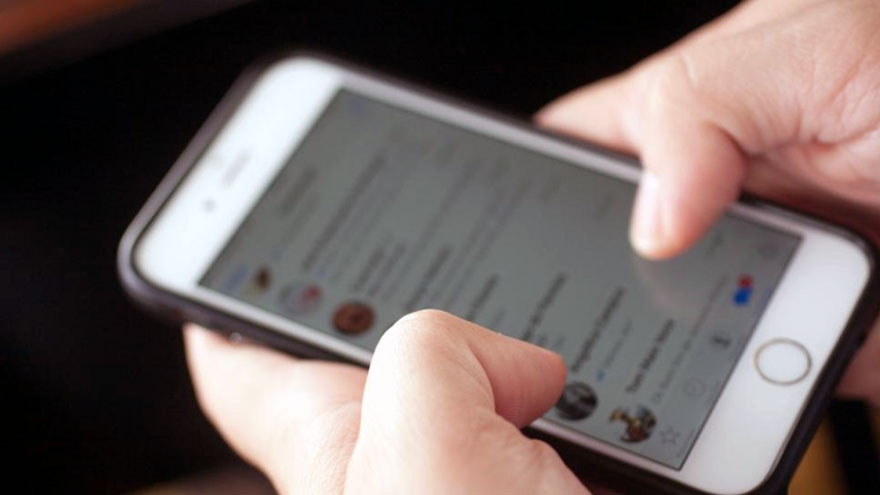
Ahora, habilitemos el uso compartido automático.
- Dirigíte a Privacidad del estado en la configuración de WhatsApp (consultá los pasos anteriores).
- Tocá Estado. Seleccioná Facebook.
- Habilitá la opción "Compartir siempre en la historia de Facebook".
Cuando compartís un estado en WhatsApp, buscá el ícono de Facebook en la parte inferior antes de presionar el botón de enviar. También podés personalizar tu estado de WhatsApp con pegatinas, herramientas de recorte, texto y garabatos.
Debés saber que si eliminás tu estado de WhatsApp, no se elimina automáticamente la historia de Facebook. Debés abrir Facebook y eliminar la historia cargada manualmente.
Deshabilitá el intercambio de estados entre WhatsApp y Facebook
Hay un par de formas de desactivar el intercambio de estados de WhatsApp en Facebook. Podés usar la aplicación de mensajería instantánea o detener el comportamiento desde la configuración de Facebook.
En WhatsApp
- Dirigíte a Configuración o Ajustes de WhatsApp (consultá los pasos anteriores).
- Tocá Privacidad y seleccioná Estado.
- Tocá Facebook y desactivá la opción en el siguiente menú.

En Facebook
- Abrí Facebook y dirigíte a tu menú.
- Expandí Configuración y configuración. Privacidad y seleccioná Configuración.
- Desplazáte hasta Historias. Seleccioná Opciones para compartir.
- Tocá Desactivar uso compartido y confirmá tu decisión.
Ocultá historias de Facebook de amigos molestos
Dado que compartís automáticamente tu estado de WhatsApp en Facebook, todos los miembros de tu lista de amigos pueden consultar tu historia en la plataforma. Sin embargo, si deseás ocultar la historia a amigos específicos, aseguráte de modificar la configuración de privacidad de la historia de Facebook.
¿Se puede compartir tu contenido en todas las plataformas?
Desafortunadamente, compartir estados de WhatsApp en Facebook es una vía de sentido único. No podés compartir automáticamente la historia de Facebook con el estado de WhatsApp.
Al momento de escribir esta nota de iProfesional, Facebook sólo permite compartir historias en Instagram. De todos modos, la integración de WhatsApp con Facebook es una excelente manera de compartir tus historias de moda con amigos y parientes.
/https://assets.iprofesional.com/assets/jpg/2023/12/564471.jpg)